Risoluzione problemi generici di installazione
Nel caso in cui durante l’installazione o in fase di configurazione del software CWM-100 si riscontrino problemi, di seguito sono suggerite alcune operazioni possibili.
1. Verificare quale versione del software CWM-100 è installata nel server, l’ultima versione disponibile del software è 1.02 r0068.
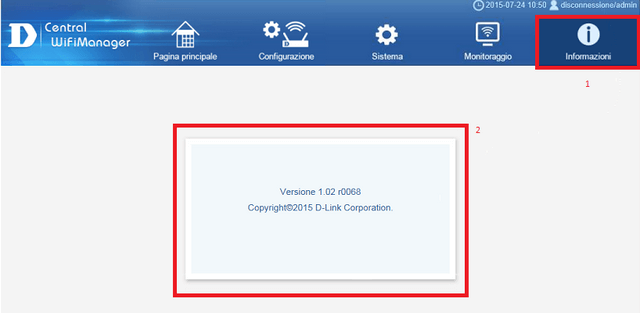
2. Disinstallare in caso di versioni precedenti e installare l’ultima versione del CWM-100 comprensiva anche dei moduli per gli Access Point, recuperabile al seguente indirizzo:
https://drive.google.com/file/d/0BzkIMusPd9PqNE1UQllkSWIwYTA/view?usp=sharing
3. Procedere alla reinstallazione del software (nel caso di errori di installazione o SQL riferirsi alle Faqs sotto riportate, punto .11) e dei moduli per CWM-100 secondo i prodotti Access Point utilizzati (contenuti nel file .zip) precedentemente scaricato.
CWM-100 FAQs
1 Il Tool d’installazione non riesce a trovare gli Access Point
• Controllare la versione del firmware e hardware degli Access Point:
- DAP-2310 H/W B1 v2.01rc013 F/W o superiore
- DAP-2360 H/W B1 v2.01rc012 F/W o superiore
- DAP-2330 H/W A1 F/W v1.01rc014 o superiore
- DAP-2660 H/W A1 F/W v1.05rc016 o superiore
- DAP-2695 H/W A1 F/W v1.10rc035 o superiore
- DAP-2690 H/W B1 F/W 3.11rc078 o superiore
• Assicurarsi che il computer che esegue il tool d’installazione e l’AP siano nella stessa rete. Il tool d’installazione è una utility compatibile con Windows che utilizzano di livello 2 di broadcast per la scansione SMB degli Acces Point. Il tool non può trovare i punti di accesso in remoto attraverso una rete layer3.
• Se si utilizzano due schede di rete, disabilitarne una delle due e provare a eseguire nuovamente la scansione per trovare gli APs.
2 Non riesco ad accedere alla Console di gestione del CWM.
• Si prega di stoppare qualsiasi tipo di firewall sul server CWM
• Verificare di aver aperto tutte le porte d’ingresso corrette
• Si prega di verificare che sia in esecuzione il server di CWM nel pc dove installato;
- Fare clic su central WiFiManager e verificare se il pulsante di start sia in grigio (Se ![]() è grigio, significa che CWM è in esecuzione, il nero significa che è stoppato)
è grigio, significa che CWM è in esecuzione, il nero significa che è stoppato)
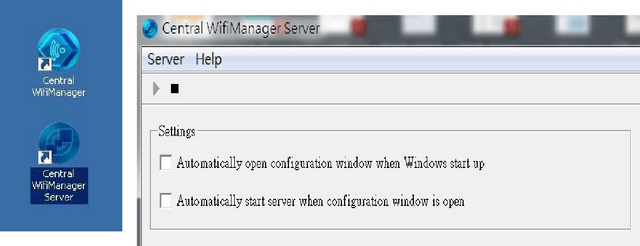
• Fare clic sull'icona central WiFiManager per eseguire il software in modalità locale. Se il CWM si avvia ed è possibile accedere al CWM sul server locale, ma non è possibile accedervi da remoto, accedere al CWM sul server locale, quindi portarsi alla sezione System> General e controllare se l'indirizzo di accesso al CWM è corretto. L'indirizzo di accesso è quello per accedere all'amministratore all'interfaccia del CWM da remoto. In caso di presenza di un firewall tra il notebook/pc e il server remoto CWM, si prega di aggiungere una regola per consentire l’accesso alle porte TCP (https 443) e UDP.
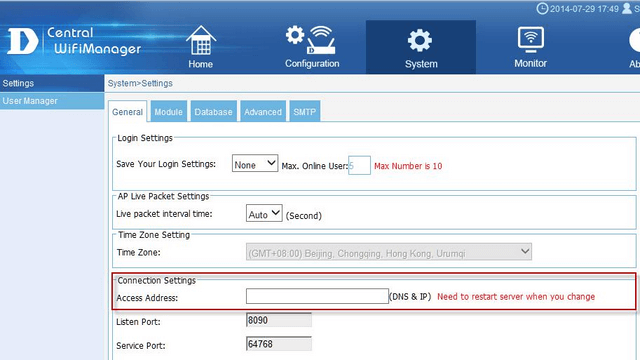
3 Non riesco ancora a vedere gli Access Point sul cwm, anche se il profilo di rete è stato importato.
• Si prega di verificare che si disponga di una versione del firmware supportato sul AP
• Controllare se le impostazioni dell'indirizzo IP, maschera di rete, indirizzo IP del gateway e DNS della AP sono corrette. Gli Access Point devono essere collegati a Internet in modo da poter essere visti dalla console di gestione CWM.
• Se si utilizza un firewall o router business tra il punto di accesso e internet, controllare se il firewall non blocchi CWMs sulle porte in uscita.
• Gli Access Point D-Link supportano la fuinzione NAT quando sono controllati dal CWM, verificare che le porte siano correttamente aperte utilizzando lo strumento d’installazione. Avviare il Tool d’installazione, rilevare e selezionare l’AccessPoint, quindi fare clic su "Set Groupinfo”, scegliere un profilo e fare clic sul pulsante Test per verificare se tutte le porte sono aperte.
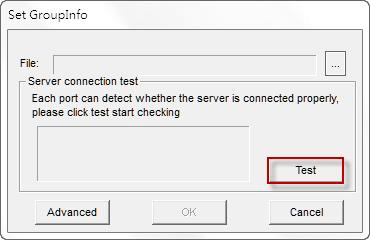
4 Quali sono le credenziali di accesso utente predefinite per il CWM?
• Nome utente: admin (minuscolo)
• Password: admin
5 La password specificata non è corretta durante l’installazione del CWM-100
• Il CWM utilizza un database Postgres SQL pertanto è necessario impostare una password per accedere al database. Se appare un avviso popup significa che questa installazione di Windows in precedenza aveva già installato un Postgres SQL.
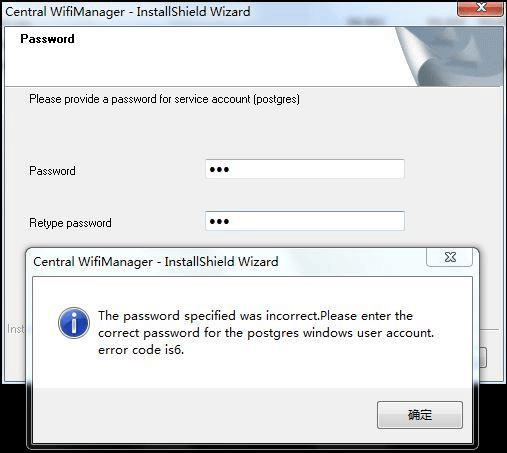
È necessario reimpostare la password. Per fare questo, sul server Windows portarsi alla Gestione computer -> Local Users and Groups -> Users -> postgres per impostare una nuova password.
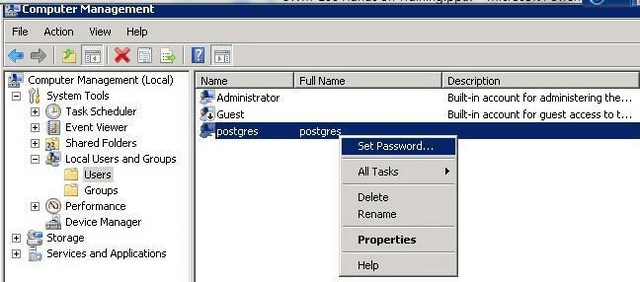
6 L’accesso non avviene quando si utilizza attraverso il Passcode.
• Accedere al CWM e verificare che il codice di accesso creato sia disponibile nella lista dei Passcode.
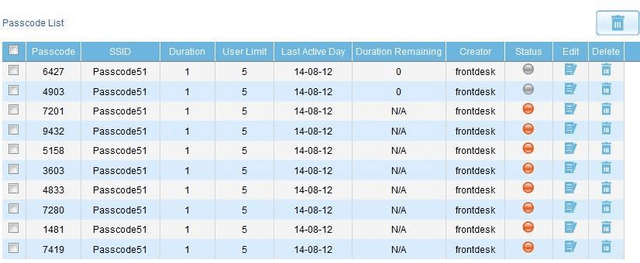
• Controllare lo stato del servizio Captival Portal sul server Windows. Portarsi a Administrative Tool -> Services check/riavviare il servizio CaptivalPortal.
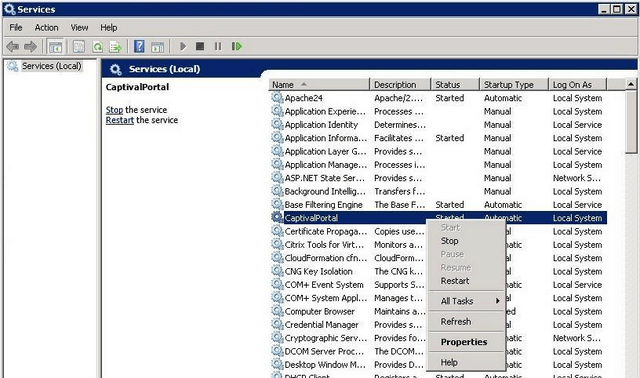
7 Che cosa succede se il CWM si blocca? Tutti gli Access Point smetteranno di funzionare?
• Quando un AP perde la connessione al controller del CWM, saranno influenzate solamente 3 funzioni:
- Auto RF management
Auto RF è utilizzato per garantire che i punti di accesso non trasmettano sullo stesso canale wireless. Per questo il CWM ha bisogno di raccogliere informazioni da tutti i punti di accesso nelle vicinanze, se la connessione viene persa ciò non può avvenire, quindi si possono verificare interferenze provenienti da altri punti di accesso sullo stesso canale.
- Roaming User Authentication
• In roaming un utente può passare da un access point all’altro, senza dover ri-autenticare il proprio ID, se non si raggiunge un timeout di connessione per inattività. Se il CWM è irraggiungibile, l'utente
dovrà di ri-autenticarsi, durante il passaggio da un AP all'altro AP.
- Passcode
• Dal momento che il Passcode è generato dal server CWM, se la connessione tra AP e il server CWM è interrotta, l'autenticazione fallirà fino ad impedire agli utenti ospiti il login. Una volta che la connessione è ripristinare tutto funzionerà normalmente.
• Dal momento che il file di configurazione wireless è ancora salvato nella AP, tutte le altre funzioni continueranno a lavorare come configurato localmente.
• Nella console di Gestione del CWM, l'AP sarà contrassegnato come non in linea, fino al ripristino di una connessione. L’AP è ancora in grado di funzionare normalmente.
8 Quali porte devono essere aperte per consentire al CWM di gestire i miei punti di accesso?
• Sul sito remoto, le seguenti porte in uscita devono essere aperte su qualsiasi firewall:
oUDP 161 (porta SNMP) / UDP 162 SNMP (porta trap)
- UDP 514 (porta Syslog) / UDP 8090 (Listen port) o UDP 64.768 (porta di servizio) / TCP 9000,
- Abilita FTP-ALG (port Manager), se non disponibile, aprire TCP 54.000-54.999 (CWM FTP PSV)
• Lato CWM, le seguenti porte in ingresso devono essere aperte,per far comunicare gli AP con il CWM:
- UDP 161 (porta SNMP) / UDP 162 SNMP (porta trap) o UDP 514 (porta Syslog) / UDP 8090 (Listen port)
- UDP 64.768 (porta di servizio) / TCP 9000
o Abilita FTP-ALG (port Manager), se non disponibile, aprire TCP 54.000-54.999 (CWM FTP PSV)
o TCP 443 (HTTPS, poro Management)
• Controller outbound port (Invia notifica a admin)
- TCP 25 (porta SMTP)
9 Che cosa succede se il mio server CWM si blocca?
• D-Link consiglia di eseguire un backup del database del CWM regolarmente. Questo viene fatto portandosi su System>Settings>Database tab e selezionando Backup
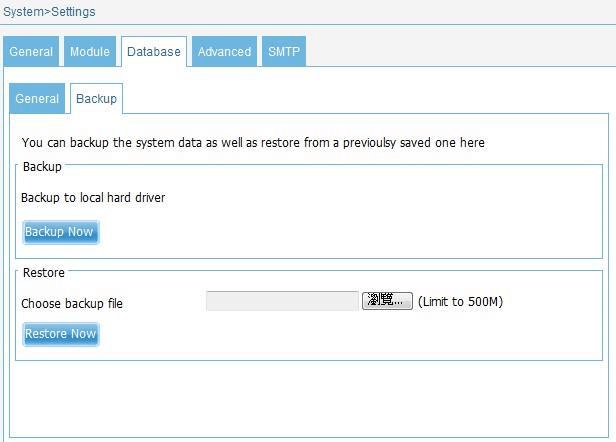
• Per recuperare il server CWM, è sufficiente reinstallare su un nuovo server il database di backup. Tutti i dati di configurazione e saranno ripristinati automaticamente.
10 Vorrei personalizzare il Captive Portal, di che formato immagine ho bisogno?
• E’ necessario creare un'immagine di 700 pixel (W) x 300 pixel (H), l'immagine deve essere salvata come file JPEG. Per caricare l'immagine sul vostro server di hotspot, portarsi a Configuration>Site>Group>Location>Captive portal
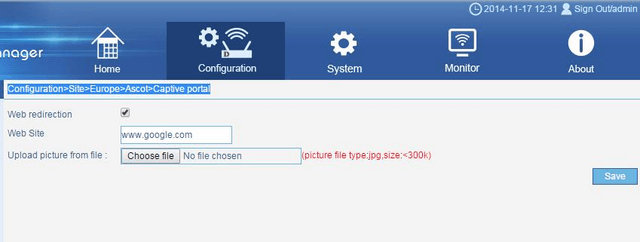
11 Se si riscontra il seguente errore durante l’installazione del CWM-100
Connect to database failed: could not connect to server: Connection refused (0x0000274D/10061)
Is the server running on host "localhost" (::1) and accepting TCP/IP connection on port 5432?
could not connect to server: Connection refused (0x0000274D/10061)
Is the server running on host "localhost" (127.0.0.1) and accepting TCP/IP connection on port 5432?
Procedere nel seguente modo
Disinstallare il CWM-100 e i moduli AP
- Installare Postgres direttamente dal sito http://www.enterprisedb.com/products-services-training/pgdownload#windows
- Rimuovere l'utente Postgres in Utenti
- Installare CWM
- Una volta installato, sarà creato l'utente Postgres
- il CWM-100 ora dovrebbe funzionare correttamente
- Installare i moduli degli AP, aggiornare il firmware degli AP
